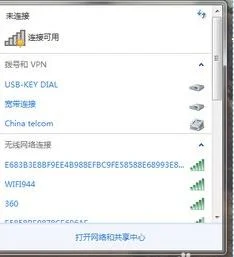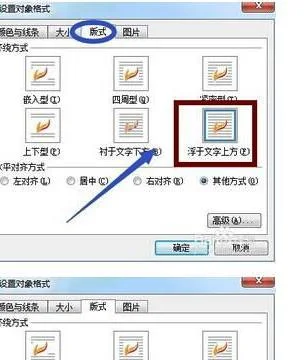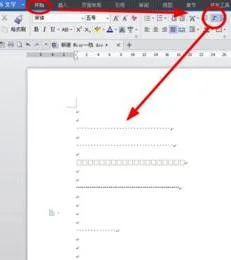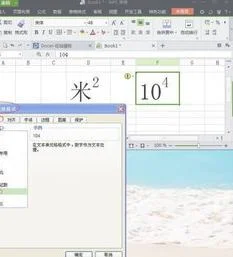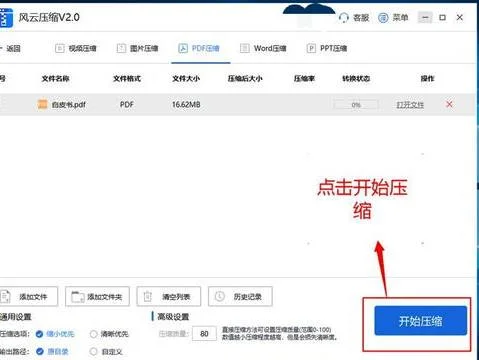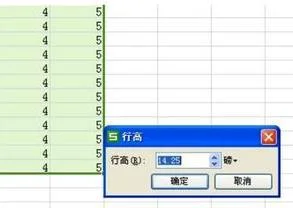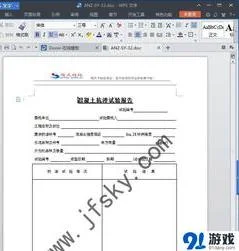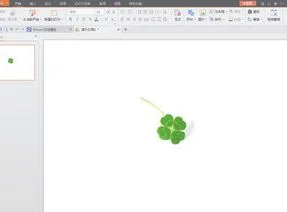1.怎么将wps表格的数据制作成图表
您好,下面通过一个实例来说明创建图表的具体操作步骤:
选定用于创建图表的数据,在下图所示的工作表中,选择A2:E6单元格区域。
在“插入”选项卡上的“图表”组中,单击“图表”,打开如下图所示的“图表类型”对话框。
单击所需要的“图表类型”和“子图表类型”,这里选择“柱形图”的“簇状柱形图”。
单击“下一步”按钮,打开如下图所示的“源数据”对话框。该对话框中有“数据区域”和“系列”两个选项卡。“数据区域”选项卡中的选项用于修改创建图表的数据区域;“系列”选项卡中的选项用于修改数据系列的名称、数值以及分类轴标志。
单击“下一步”按钮,打开如下图所示的“图表选项”对话框。该对话框中有“标题”、“坐标轴”、“网格线”、“图例”、“数据标志”和“数据表”6个选项卡。通过对相应选项卡中的选项设置可以改变图表中的对象。例如,在“标题”选项卡中的“图表标题”文本框中输入“2012年销售额统计”,在“数值(Y)轴”文本框中输入单位“万元”。
单击“完成”按钮,即可在当前工作表中插入一个图表,如下图所示:
2.wps如何在EXCEL中保存图表模板
1.启动WPS表格,例如打开如下表格。
2.用鼠标选择要截图的表格区域。
3.使用如下办法复制选中的区域:
(1)快捷键“Ctrl+C”来复制。
(2)或单击“开始”选项卡里的“复制”按钮。
(3)右击选择“复制”。
4.将光标定位到某个单元格中(也可以在原位置),然后单击“粘贴”(下三角)按钮→“粘贴为图片”。
5.这样选定区域就以图片的形式出现了,可以拖动图片调整位置哦。
6.如何想把图片导出来,可以这样操作:单击选中图片,然后右击选择“另存为图片”,选择存储位置保存即可。
7.现在打开保存好的图片,效果如下图所示。
3.wps如何在EXCEL中保存图表模板
1.启动WPS表格,例如打开如下表格。
2.用鼠标选择要截图的表格区域。
3.使用如下办法复制选中的区域:
(1)快捷键“Ctrl+C”来复制。
(2)或单击“开始”选项卡里的“复制”按钮。
(3)右击选择“复制”。
4.将光标定位到某个单元格中(也可以在原位置),然后单击“粘贴”(下三角)按钮→“粘贴为图片”。
5.这样选定区域就以图片的形式出现了,可以拖动图片调整位置哦。
6.如何想把图片导出来,可以这样操作:单击选中图片,然后右击选择“另存为图片”,选择存储位置保存即可。
7.现在打开保存好的图片,效果如下图所示。
4.怎样把excel生成的图表复制到wps中
1.点击开始开始--插入图表。
这个时候可以看到插入的是系统自带的一个图表,并不是需要的图表。2.同这个图表一起出现的还有一个WPS表格。
它的名字是在文档一的图表。3.发现这个问题就好解决了,既然这个WPS表格式文档一的表格是文档一图表,可以通过编辑这个文档来编辑WPS文字的图表。
点击WPS表格打开,打开要插入的WPS表格,或者直接打开。4.将在文档一的图表里的内容完全的清除掉,变成一个空白的文档。
记住什么东西都不要剩下。5.选中要插入表格中的数据,点击复制或者剪切。
6.在在文档一的图表里选中粘贴,将内容粘贴进去。7.选中刚刚粘贴好的数据,点击插入--图表。
按照提示一步步的将图表做好。8.做好之后关闭掉掉WPS表格,然后查看WPS文字看看表格是不是变了,这样就把图表插入到WPS文字了。
5.如何把wps的表格转换成柱形图
WPS ,是金山软件公司的一种办公软件,WPS Office excel与microsoft office excel大部分功能相似,
但wps 更加小巧,占用电脑空间小,
更倾向于个性化,而microsoft office专业版的组建也比WPS齐全,在实际使用中也有更大的选择空间
所以WPS office excel柱形图与microsoft office excel的柱形图做法类似:
1)选择你希望做柱形图的数据区域
2)点击菜单中的“插入”,“图形”,点击柱形图,出现“图表类型”的面框
3)点击图表类型中的柱形图,可以看到里面有簇形柱形图,堆积柱形图,百分比堆积柱形图
4)根据需要选择不同类别的柱形图,可以看到“图表类型”的面框右侧出现预览图表
5)点击下一步,一般默认“系列产生在列”
6)点击下一步,可以修改图表的标题,刻度修改,图例,数据标志等
7)点击完成,柱形图完成
但是从WPS的图表类型中可以看到,柱形图的选择分类只有三个,而且都是平面图,而microsoft office的柱形图打开则可以看到有七个分类,点击饼图,横道图都是相同的情况,可以看到WPS只可以制作二位图表,并不具备三维图表的处理功能,所以microsoft office的组建功能在一些方面还是WPS 不能比拟的,如果需要做三维图表,目前只能使用microsoft office excel